Come inserire una riga in Word

Cosa sapere
- Formattazione automatica: digita i tre caratteri per lo stile di linea desiderato > Invio.
- Strumento Linea orizzontale: nella scheda Home, seleziona il menu a discesa Bordi > Linea orizzontale.
- Menu Forme: vai su Inserisci > Forme. Nel gruppo Linee selezionare e trascinare una forma di linea sulla pagina.
Questo articolo illustra tre modi per inserire linee orizzontali in Word per Microsoft 365, Word 2019, Word 2016, Word 2013 e Word 2010.
Utilizzare la formattazione automatica per inserire una riga in Word
Puoi inserire rapidamente una riga in un documento Word con la funzione Formattazione automatica. Per creare una linea, posiziona il cursore nella posizione in cui desideri inserirla, digita i tre caratteri per lo stile di linea desiderato, quindi premi Invio.
Per creare i diversi tipi di linee, premere i tasti associati sulla tastiera:
- Linea singola semplice: tre trattini (—)
- Linea doppia semplice: tre segni di uguale (===)
- Linea tratteggiata o tratteggiata: tre asterischi (***)
- Riga singola in grassetto: tre simboli di sottolineatura (___)
- Linea ondulata: Tre tilde (~~~)
- Linea tripla con un centro spesso: tre segni numerici (###)
Ecco come appare ciascuno di questi tipi di linea in Word:
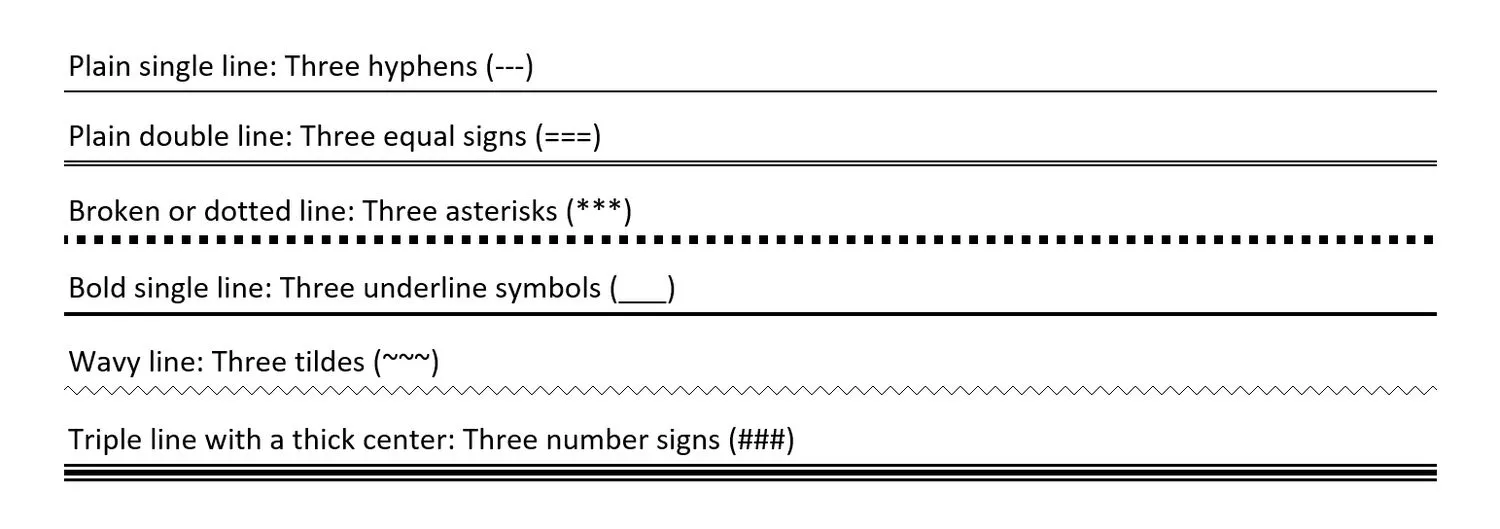
Usa lo strumento Linea orizzontale per inserire una linea in Word
Per inserire una linea in un documento Word utilizzando lo strumento Linea orizzontale integrato:
- Posizionare il cursore nel punto in cui si desidera inserire una riga.
- Vai alla scheda Home.
Per impostazione predefinita, la scheda Home è selezionata quando apri un documento Word nuovo o esistente.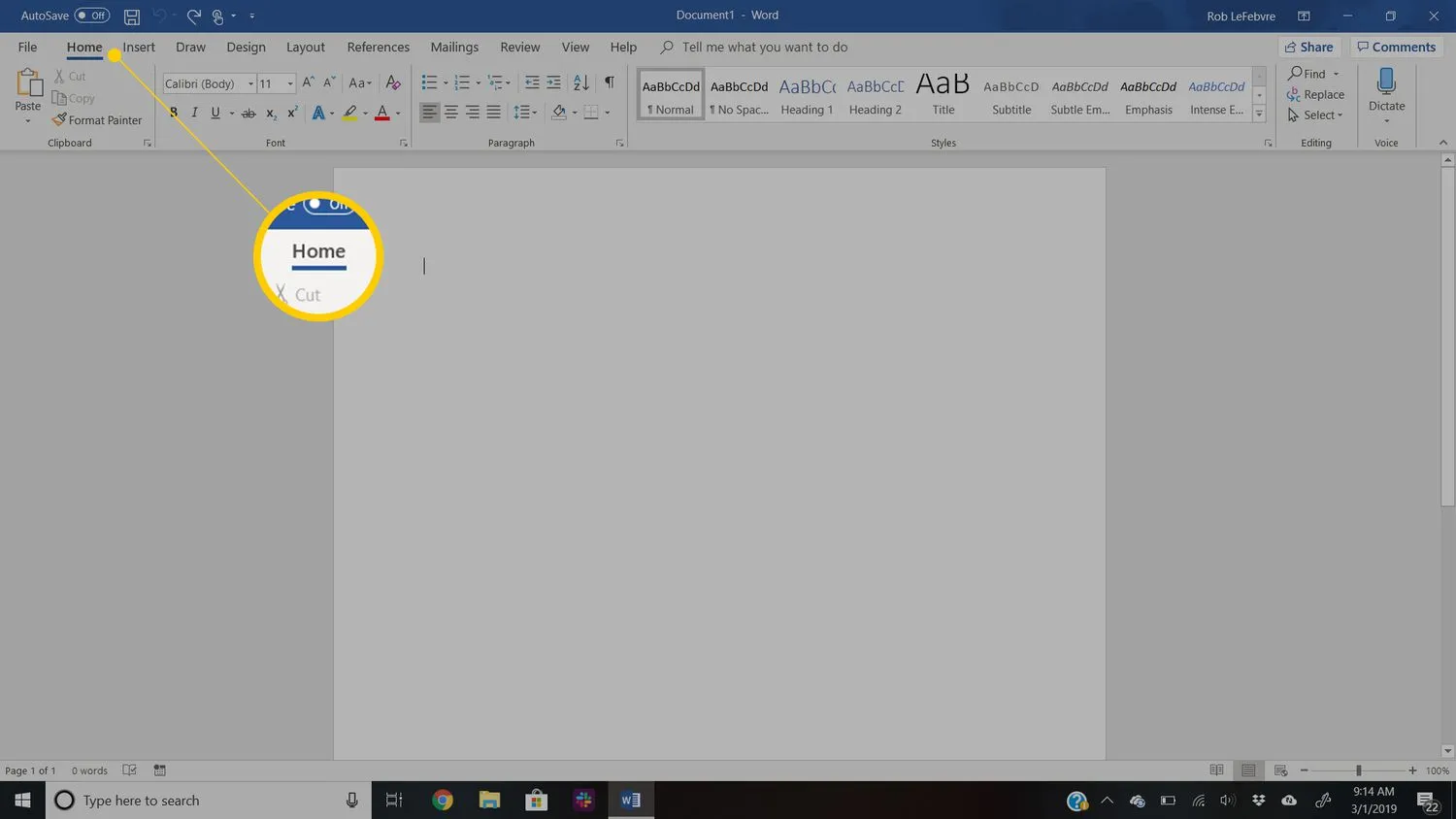
- Nel gruppo Paragrafo, seleziona la freccia del menu a discesa Bordi e scegli Linea orizzontale.
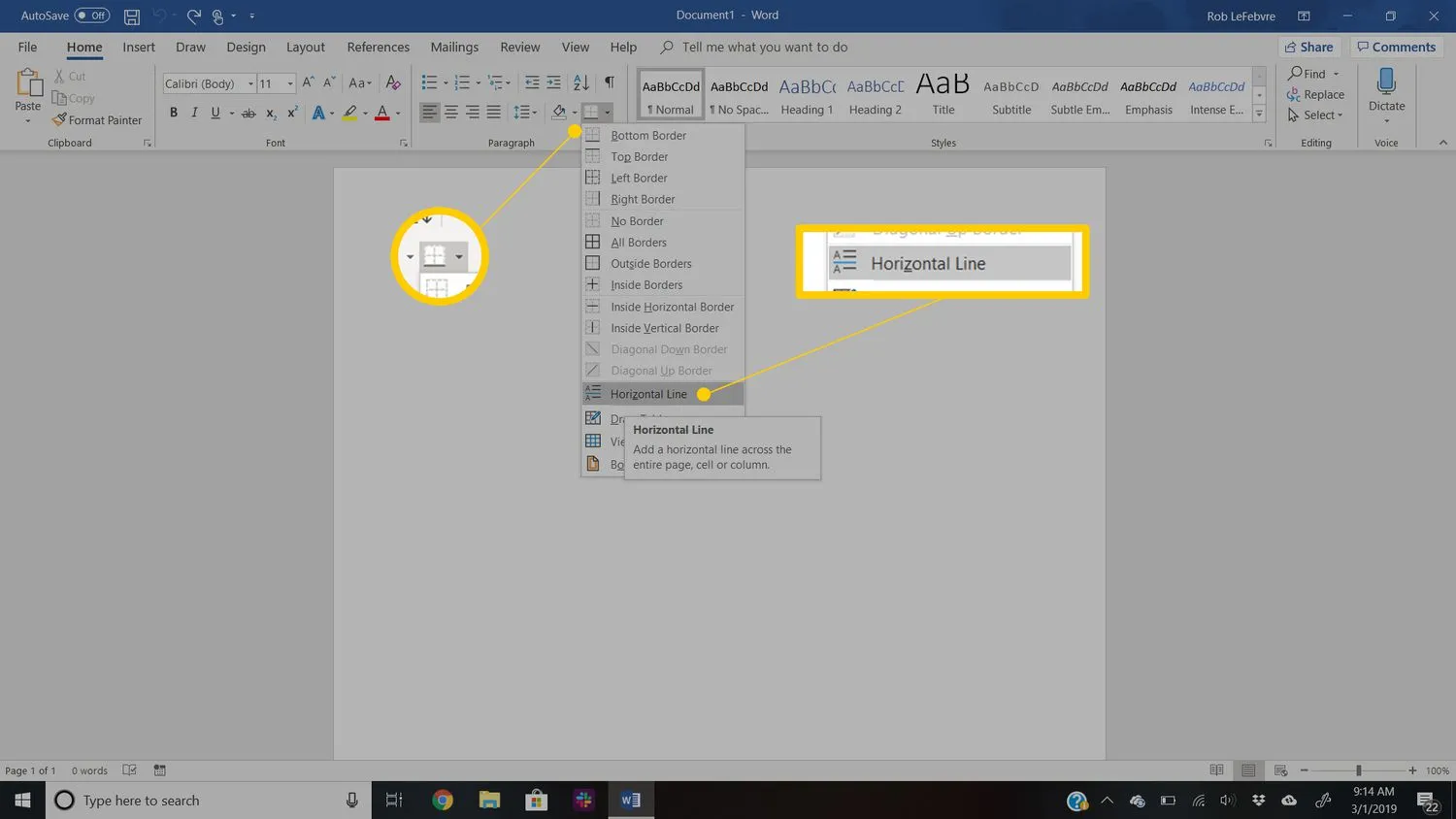
- Per modificare l’aspetto della linea, fare doppio clic sulla linea nel documento.
- Nella finestra di dialogo Formato linea orizzontale, modificare la larghezza, l’altezza, il colore e l’allineamento della linea.
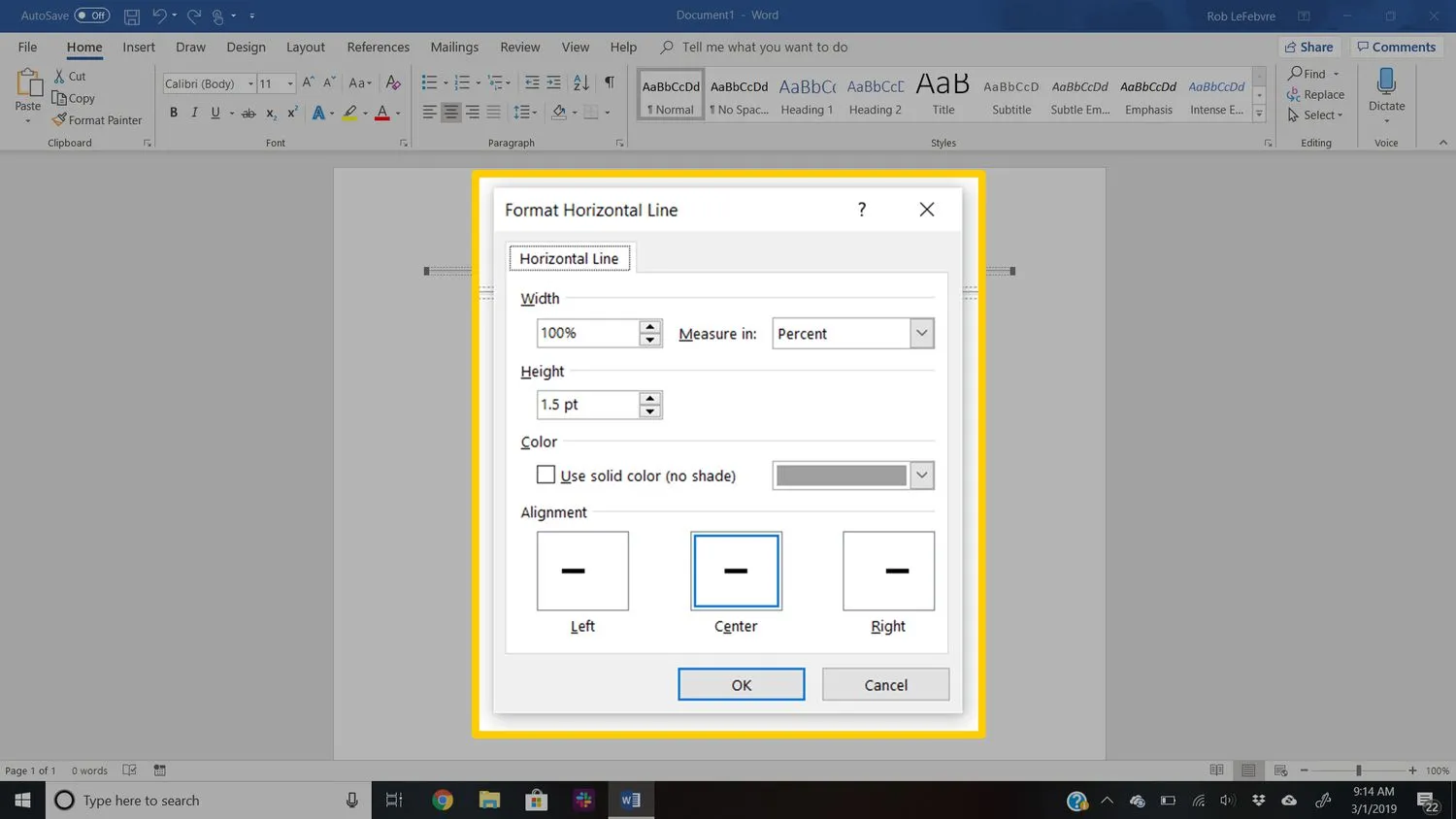
Usa il menu Forme per inserire una riga in Word
Un terzo modo per aggiungere una riga a un documento Word è disegnarla sulla pagina. Il menu Forme contiene diverse opzioni di linea, comprese le linee con punte di freccia su una o entrambe le estremità. Dopo aver disegnato la linea, personalizza il colore e l’aspetto.
- Posiziona il cursore nel punto in cui vuoi inserire una linea.
- Vai alla scheda Inserisci.
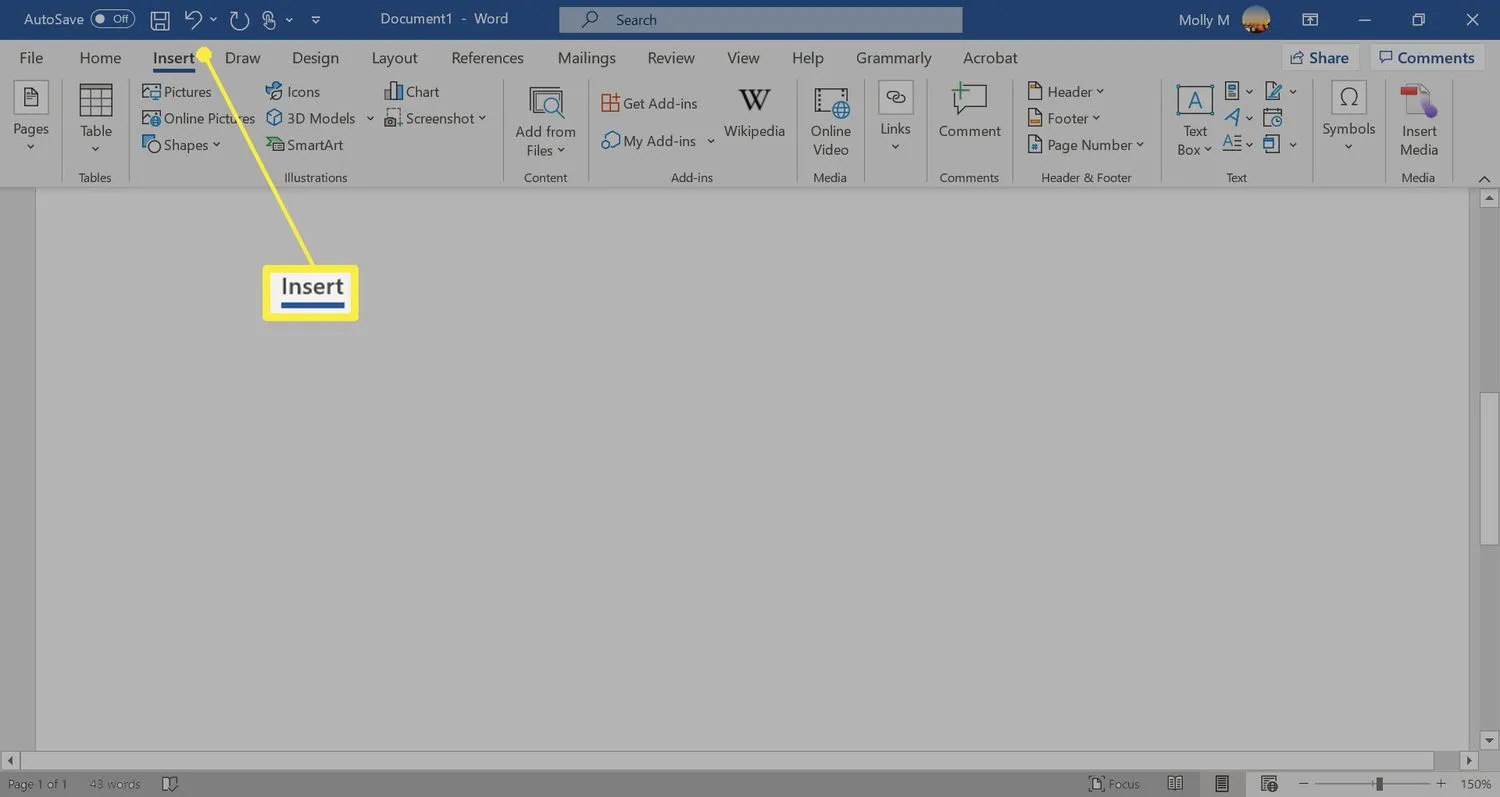
- Nel gruppo Illustrazioni selezionare la freccia dell’elenco a discesa Forme.
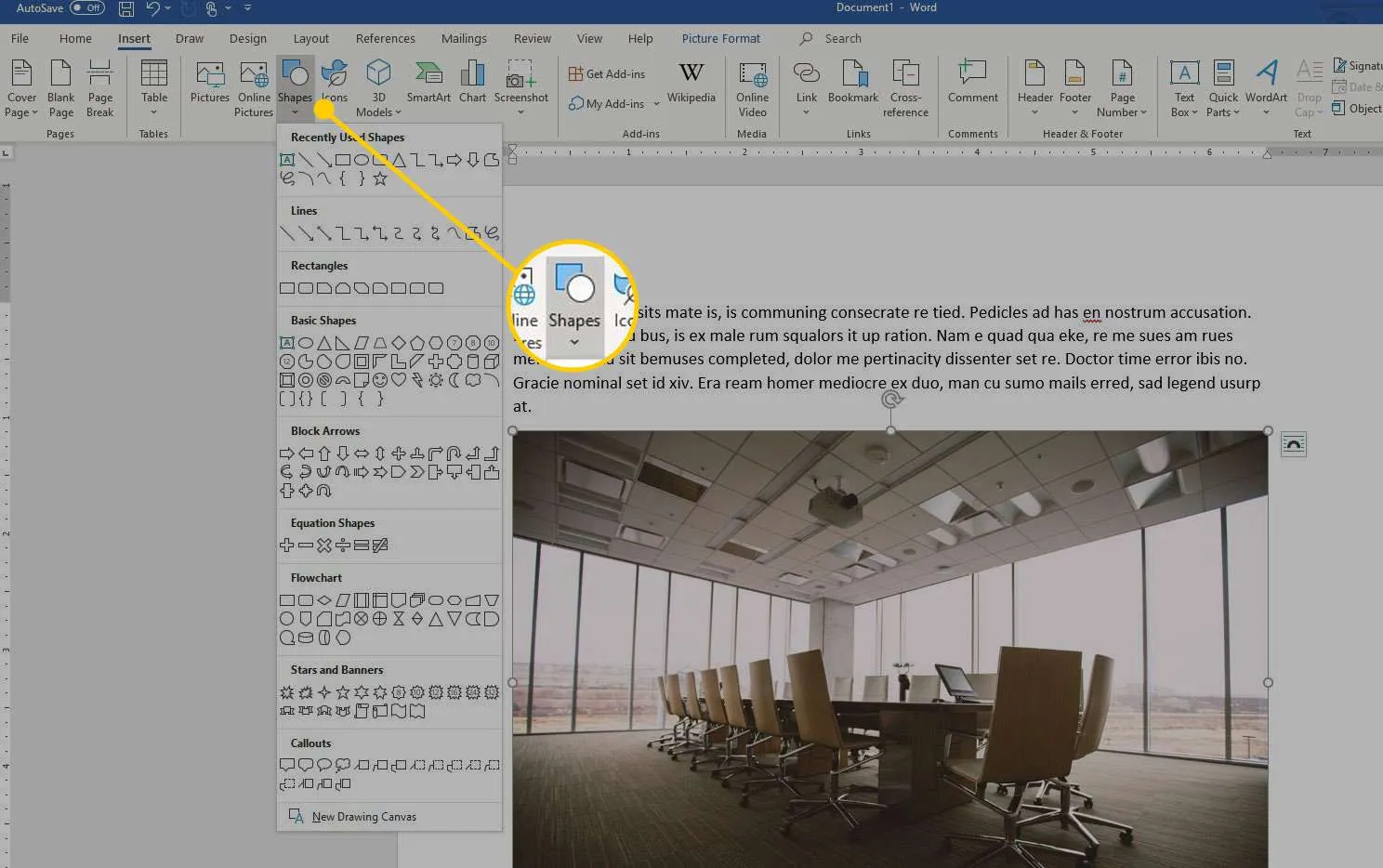
- Nel gruppo Linee, scegli una forma di linea.
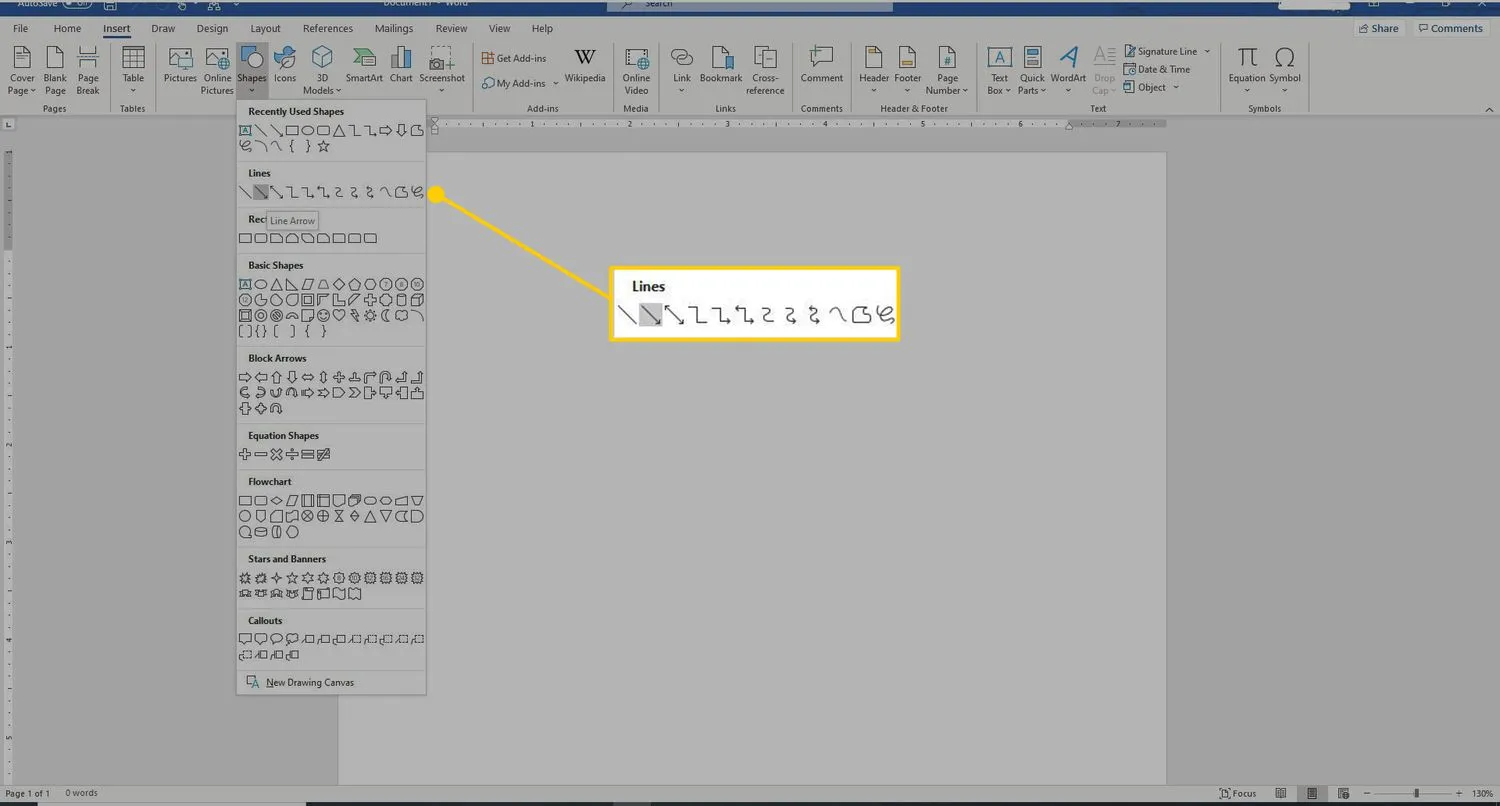
- Nel documento di Word trascinare sulla posizione in cui si desidera visualizzare la linea.
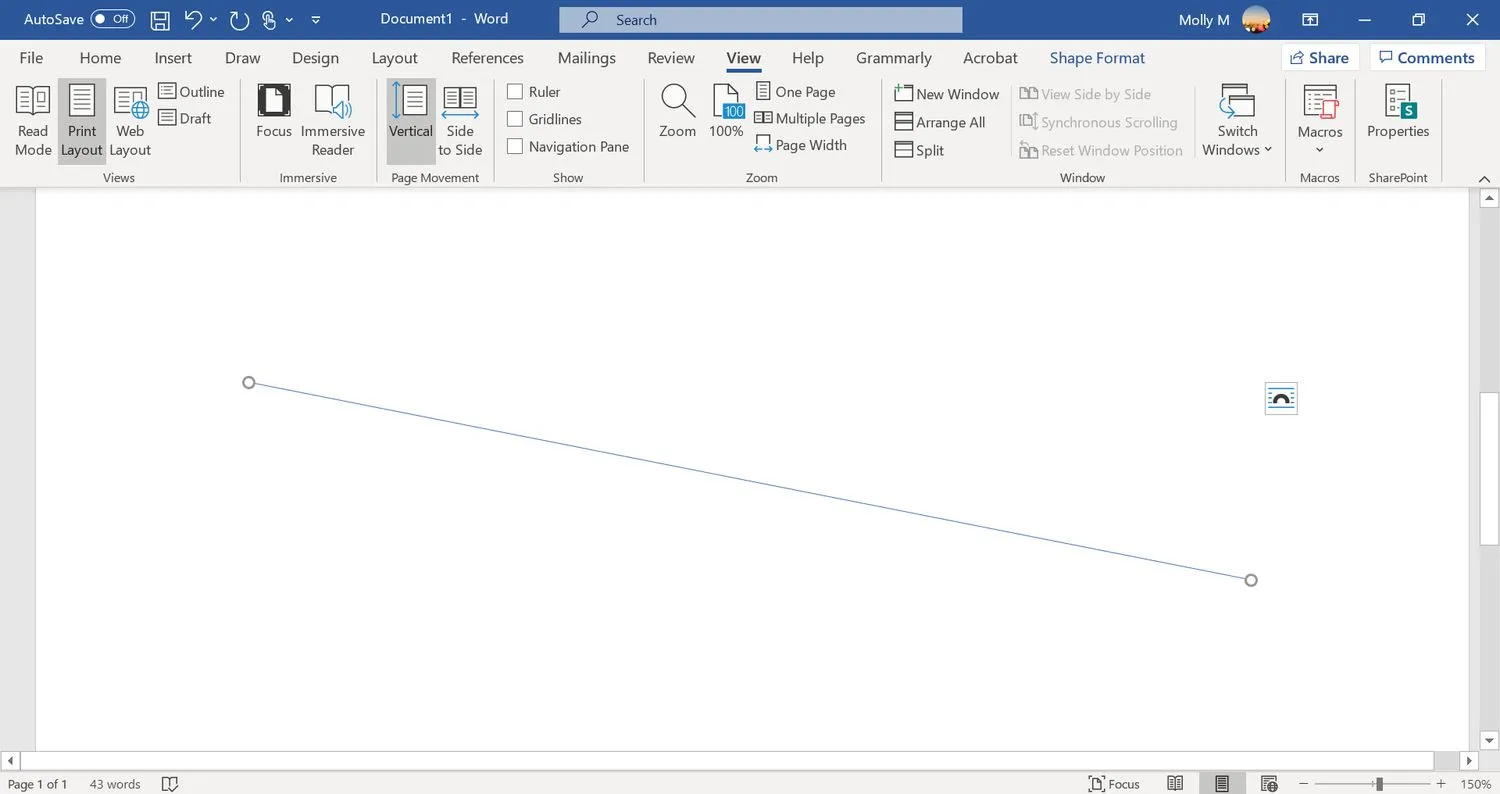
- Per modificare l’aspetto della linea, selezionare la linea per abilitare la scheda Formato forma. (Alcune versioni di Word chiamano questo Format.)
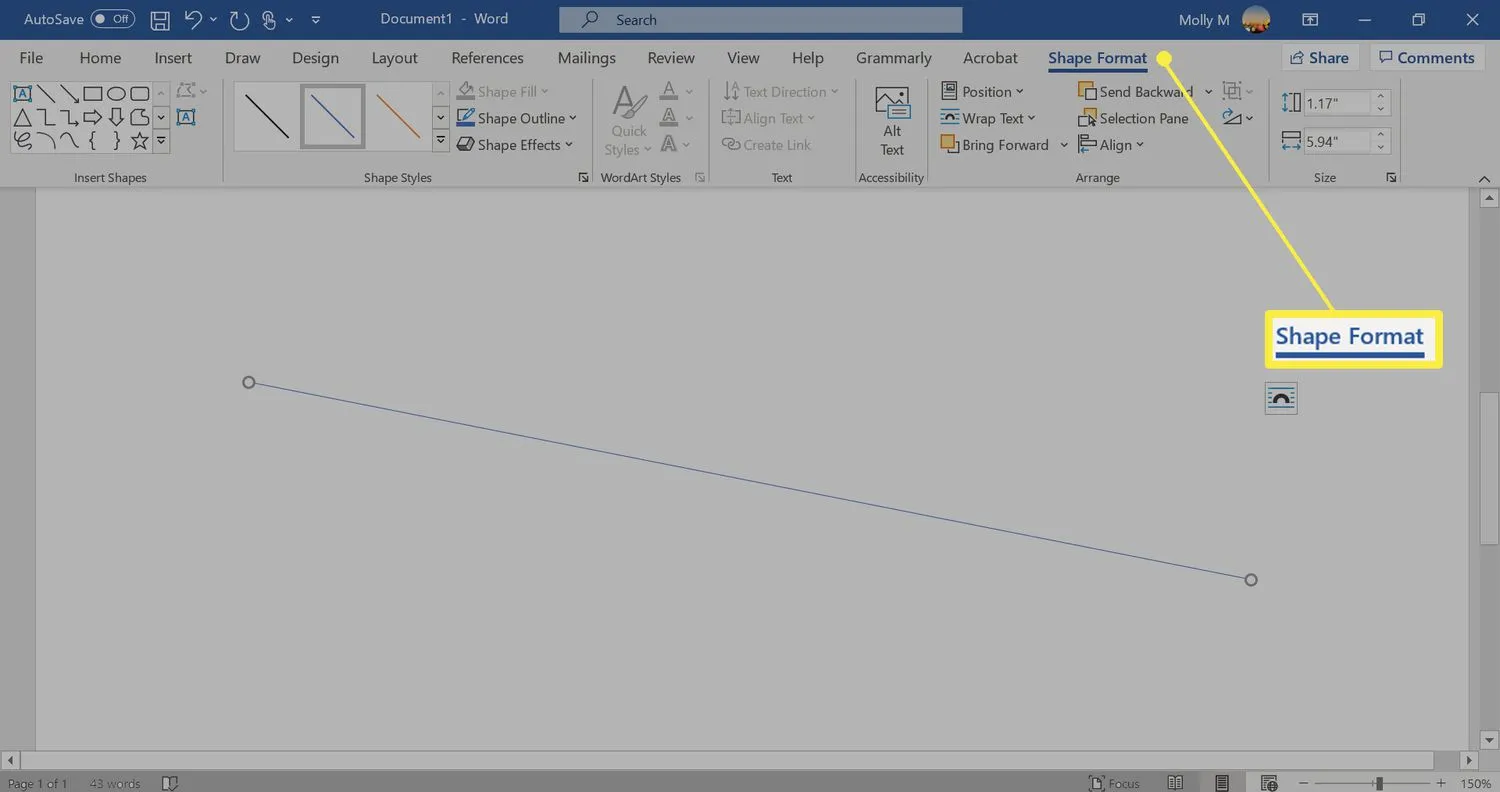
- Vai alla scheda Formato forma e cambia il colore, usa uno stile di linea diverso o applica effetti.
- Come si modifica l’interlinea in Word? Per correggere la spaziatura in Word, evidenziare il testo di cui si desidera modificare la spaziatura e selezionare la scheda Home. Accanto a Paragrafo, seleziona la freccia rivolta verso il basso per espandere le opzioni. Nella sezione Spaziatura, imposta la quantità di spazio prima e dopo le interruzioni di riga o scegli un’opzione di interlinea preimpostata.
- Come faccio ad aggiungere una riga della firma in Word?Per inserire una riga della firma in Word, vai alla scheda Inserisci e seleziona Riga della firma. La selezione di poche o nessuna opzione lascia una riga vuota e nel documento verrà visualizzata una riga della firma.
- Come aggiungo i numeri di riga in Word? Per aggiungere i numeri di riga in Word, vai su Layout > Imposta pagina > Numeri di riga e scegli Continuo, Riavvia ogni pagina o Riavvia ogni sezione > Opzioni numerazione riga.



Lascia un commento